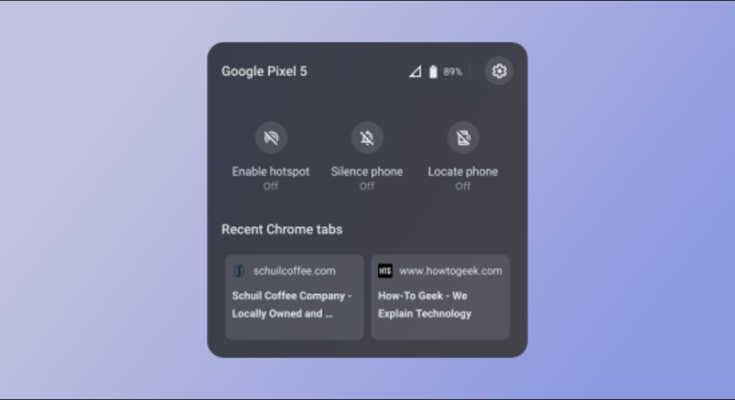Um smartphone e um laptop – muitos de nós temos esses dois aparelhos em nossas vidas. Se acontecer de eles serem um telefone Android e um Chromebook, o recurso Phone Hub faz com que eles trabalhem juntos. Vamos mostrar como funciona.
O recurso “Phone Hub” foi introduzido no Chrome OS 89 . Ele permite que você se mova facilmente entre o telefone e o laptop . Isso inclui notificações sincronizadas e controle de certas coisas em seu telefone a partir de seu Chromebook.
Primeiro, você precisa conectar seu telefone Android ao Chromebook por meio do menu Configurações do computador. Para fazer isso, clique no relógio na barra de navegação do seu Chromebook (conhecido como “Prateleira”) para abrir o painel Configurações rápidas. Selecione o ícone de engrenagem para abrir as Configurações.

No menu Configurações, vá para a guia “Dispositivos conectados” na barra lateral.

Você verá “Android Phone” listado aqui. Clique no botão “Configurar” para iniciar o processo.

Uma nova janela será aberta com um menu suspenso que lista os dispositivos Android ativos associados à sua conta do Google . Selecione aquele que deseja usar e clique em “Aceitar e continuar”.

Digite a senha da sua conta do Google e clique em “Concluído”.

Se seus dispositivos se comunicarem e se autenticarem corretamente, os dois serão conectados. Clique em “Concluído” para retornar ao menu Configurações do Chromebook.

O nome do seu telefone agora estará listado na seção “Dispositivos conectados”. Selecione-o para continuar.

Aqui estão todas as configurações que pertencem ao seu dispositivo Android conectado. Primeiro, certifique-se de que “Phone Hub” esteja ativado.

Existem dois botões de alternância em “Hub do telefone” para recursos adicionais. Habilite aqueles que você deseja usar.
- Notificações: notificações de “aplicativos de bate-papo” no dispositivo conectado serão exibidas no Chromebook.
- Guias recentes do Chrome: Se você usa o Chrome em seu dispositivo Android, suas guias recentes aparecerão no Hub.

Com as etapas acima concluídas, você verá um ícone de telefone aparecer na estante do seu Chromebook. Clique nele para abrir o Hub do telefone.

Há algumas coisas acontecendo na central telefônica, então vamos analisá-las. Começando pela parte superior, você pode ver o nome do seu dispositivo Android, a intensidade do sinal e o nível da bateria. O ícone de engrenagem o levará diretamente para as configurações que examinamos anteriormente.

A seção do meio tem alguns botões de ação que podem controlar seu dispositivo Android conectado.
- Ativar ponto de acesso: se o seu telefone for compatível e você tiver ativado o tethering instantâneo no Chromebook, o computador se conectará à Internet do telefone.
- Silenciar telefone: Silencia a campainha e os sons de notificação em seu dispositivo Android.
- Localizar telefone: toca seu telefone bem alto para que você possa localizá-lo facilmente.

Por último, a seção inferior mostra as duas guias mais recentes que você acessou no navegador Google Chrome em seu dispositivo Android. Basta selecionar um para abrir a página em seu Chromebook.

Isso é tudo que há para fazer! Você receberá notificações de seu dispositivo Android em seu Chromebook, e todas essas ferramentas estão a apenas um clique de distância. Esperamos que a central telefônica o ajude a não precisar pegar o telefone com tanta frequência ao usar o Chromebook.